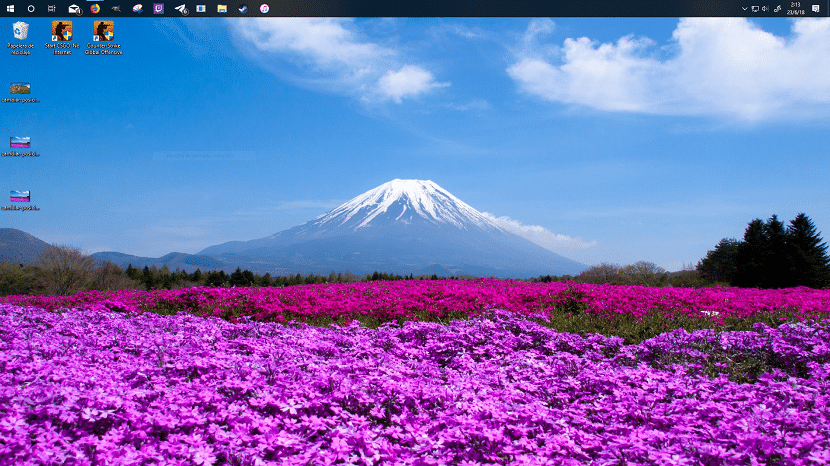
Nakasalalay sa uri ng mga application na ginagamit namin, malamang na iyon ang taskbar ay maaaring maging isang problema kapag nakikipag-ugnay sa kanila, alinman dahil ginagamit namin ang split screen application o dahil ang resolusyon ng aming monitor ay hindi nagbibigay ng higit pa.
Sa loob ng mga pagpipilian sa pagpapasadya na inaalok sa amin ng Windows, kasama ang posibilidad ng pagbabago ng posisyon ng taskbar, upang mailagay namin ito sa bahagi ng screen na pinakaangkop.s umaangkop sa aming mga tiyak na pangangailangan o dahil nais lang naming magbigay ng pagbabago sa mga estetika ng aming kagamitan.

Hindi tulad ng iba pang mga pagpipilian sa pagpapasadya na inaalok sa amin ng Windows at pinipilit kaming pumunta sa mga pagpipilian sa pagsasaayosn aming koponan, kung nais naming ilipat ang taskbar hindi namin kailangang gumamit ng anumang menu ng pagsasaayos, kailangan lang namin i-drag ito sa bahagi ng screen na gusto namin.
Una sa lahat, tandaan na ang taskbar hindi namin ito mailalagay sa gitna ng screen, ngunit pinapayagan lamang kami ng Windows na ilagay ito sa itaas na bahagi, sa kanan o kaliwang bahagi ng screen, bilang karagdagan sa lohikal na mas mababang bahagi, kung saan matatagpuan ito nang natural.

Tulad ng nabanggit ko sa nakaraang talata, upang ilipat ang taskbar, kailangan lamang nating mag-click dito, pindutin nang matagal ang mouse at ilipat ang taskbar patungo sa bahagi ng screen kung saan nais naming ito matatagpuan. Kapag nahanap na namin ang lokasyon ng taskbar, kailangan lang naming palabasin ang mouse upang ayusin ito.
Ang pagbabagong ito ay nababaligtad at maaari nating ibalik ang taskbar sa orihinal nitong posisyon sa pamamagitan ng paggawa ng parehong proseso. Sa sandaling binago namin ang posisyon ng taskbar, maaari naming patayin o i-restart ang computer nang maraming beses hangga't gusto namin, ang sitwasyon ng bar ay mananatiling pareho.